此控制裝置是 CCS 1000 D 數位會議系統的主要元件,它 可為所有連接的會議裝置 (CCSD‑DS/ CCSD‑DL) 提供 DC 電源,以及監控和控制此會議系統。
- 最多可以將 80 個會議裝置連接到單一控制裝置;此系統 可以使用擴充裝置 (CCSD‑EXU) 擴充至多達 245 個會議 裝置。
- 觸控式按鈕控制可讓您輕鬆設置和操作此裝置,而直覺式 LED 指示燈號則提供系統設定的清楚指示。
- 位於此裝置背面的連接可讓周邊設備輕鬆連接到此會議系 統,例如音訊設備、乙太網路交換器、視訊交換器、博世 高畫質會議球形攝影機以及 PC 或筆記型電腦。
- 直覺式網頁瀏覽器介面控制可讓您視需要輕鬆地檢視及變 更基本與進階系統設定。
控制裝置有兩種類型:CCSD‑CU 和 CCSD‑CURD。
- CCSD‑CURD 控制裝置具有 MP3 錄音和數位音場回授抑 制 (DAFS) 功能。
- CCSD‑CURD 背面的四個 RCA 輸出可確保它在法庭內的 應用可實現最佳效能 (亦即記錄個別發言者)。
功能
隨插即用功能
控制裝置的隨插即用功能可讓會議裝置和系統攝影機視需要 輕鬆連接到系統以及從系統卸除。不需要關閉電源或重新啟 動系統,如此可確保快速安裝和重新設置。
網頁瀏覽器控制
您可以搭配平板電腦、筆記型電腦或 PC 使用網頁瀏覽器介 面來輕鬆檢視及設置基本與進階系統設定,包括麥克風管 理。
- 網頁瀏覽器介面中所做的變更會自動在控制裝置內更新, 反之亦然。
- 網頁瀏覽器介面中的節能模式可讓控制裝置和連接的裝置 在未使用的時間達兩小時的時候自動關機。
- 會議中場休息時可以使用待命模式。當選取這個模式時, 控制裝置會設定為待命,而且所有會議裝置都會關閉。
- 此網頁瀏覽器介面也有選取固定式 IP 位址的選項。
RESTful API (應用程式設計介面) 可用來:
- 控制發言者的麥克風。
- 控制會議模式與等候名單。
- 將系統設定為待命以及從待命模式還原系統。
- 擷取及設定個別會議裝置的麥克風靈敏度。
- 推動網路廣播和錄音機解決方案需要麥克風資訊、第三方 PTZ (平移/傾斜/變焦) 攝影機系統和概要版面,才能啟 用及停用麥克風。
麥克風管理
您可以透過控制裝置上的「開啟麥克風的數量」(NOM) 按 鈕來選取在會議裝置上按下麥克風按鈕時,可以同時啟用的 麥克風數量上限。
- 控制裝置上最多可以選取四支麥克風。
- 您可以在網頁瀏覽器介面中進一步擴充為 25 支麥克風。
中斷麥克風選項
會議裝置可以設置為中斷麥克風,無論開啟的麥克風數量為 何,此麥克風都能成為主講麥克風。一般來說,中斷麥克風 會放在講台上,好讓演講者使用。此網頁瀏覽器介面一共可 讓 25 個會議裝置設置為中斷麥克風或主席的裝置。
會議模式
您可以在控制裝置的正面按下「麥克風模式」按鈕來選取下 列其中一個麥克風模式:
- 開啟模式:與會者按下自己的麥克風按鈕即可發言。達到 開啟的麥克風數量上限時,按下自己的麥克風按鈕的下一 個與會者會加入等候名單。「等候名單」上的第一個與會 者在啟用的麥克風停用時即可發言。
- 輪替模式:與會者按下自己的麥克風按鈕即可彼此輪替。 達到開啟的麥克風數量上限時,按下自己的麥克風按鈕的 下一個與會者將會停用已啟用最長時間的麥克風 (主席麥 克風並未包含在開啟的麥克風數量中,所以無法被與會者 蓋過)。
- 語音啟動模式:與會者對自己的麥克風說話即可啟動麥克 風。他們可以按住麥克風按鈕,暫時將麥克風設為靜音。
- 按下發言 (PTT) 模式:與會者按住自己的麥克風按鈕即 可發言。當放開麥克風按鈕時,麥克風就會停用。可以發 言的與會者人數上限是由開啟的麥克風數量所決定。
攝影機控制功能
系統會自動找到符合 Onvif Profile-S 標準的攝影機。
攝影機控制功能可提供以下功能:
- 透過使用者名稱和密碼控制與 Onvif Profile-S 相容的攝 影機。
-
Panasonic 攝影機支援 (透過其 IP 通訊協定):
– AW-HE40、AW-HE50、AW-HE60、AW-HE120、 AWHE130、AW-UE70。 -
Sony 攝影機支援 (透過其 IP 通訊協定):
– SRG-300SE 和 SRG-360SHE。 - 控制 TvOne CORIOmatrix 和 Kramer MV-6 視訊交換 器。
- 啟用 HD-SDI 視訊切換,以便在一個或多個大廳顯示器上 自動切換及顯示 HD SDI 視訊,並提供低延遲性。
連接周邊設備的介面
此控制裝置可讓以下設備連接到數位會談系統:
- 系統攝影機:提供會議進行過程的清楚視覺概觀。最多可 以將六台攝影機和一台視訊切換器連接到系統中,並提供 本機支援 (攝影機預設可以在網路瀏覽器介面中配置)。 CCS 1000 D 數位會談系統支援 TvOne CORIOmatrix 及 Kramer MV-6 視訊交換器。
- 外接有線或無線麥克風:可讓演講者或觀眾參與討論。
- 擴音系統:用來將會議進行過程傳輸給相同房間或隔壁房 間的觀眾。
- 音訊設備:用來透過會談系統的揚聲器廣播音樂。
- 外接音訊處理器:用於修改分送至與會者揚聲器和耳機的 主講訊號 (亦即等化功能)
- 電話耦合器:讓遠端與會者透過電話/視訊連線加入會議。
- 外接錄音機:用於錄製及播放會議討論內容。
- PC 或筆記型電腦 (透過控制裝置背面的 micro USB 接頭 連接):用來更新軟體或是從控制裝置的內部記憶體傳輸 錄音 (會議討論內容)。
內建 MP3 錄音機 (僅限 CCSD‑CURD)
內建錄音機能以 MP3 格式將會議錄製到內部記憶體或是最 大容量為 128 GB 的 USB 記憶卡 (最多可以儲存 4,000 小 時的會議)。根據預設,錄音會分成持續時間為一小時的若 干檔案,檔案中包含錄音的日期和時間。您可以視需要在控 制裝置內設置連續錄音 (例如,用於法庭)。
- 內部記憶體:錄音會自動儲存到內部記憶體,除非有將 USB 記憶卡連接到控制裝置正面的 USB 接頭。內部記憶 體最多可以錄製 8 小時的會議。
- USB 記憶卡:錄音會自動儲存到 USB 記憶卡,前提是已 將此記憶卡連接到控制裝置。容量為 128 GB 的 USB 記 憶卡最多可以錄製 4,000 小時的會議。
LED 指示燈號會在資料錄製到內部記憶體或 USB 記憶卡時 通知使用者。三次短嗶聲和閃爍的紅色 LED 燈號表示還剩 下 5 分鐘的錄音時間。長嗶聲及閃爍的紅色/綠色 LED 燈號 表示現在無法錄製會議 (也就是內部記憶體已滿,以及 USB 記憶卡未連接到控制裝置、USB 記憶卡已滿或損壞)。
控制項和指示燈
- 主電源開關按鈕,包含紅色/綠色 LED 指示燈號。紅色表 示系統已關閉 (外接電源供應器無電源可用)。綠色表示 系統為作用中 (控制裝置和所有連接的裝置都已開啟電 源)。
- 用於設定所有連接的會議裝置音量範圍的加號/減號按 鈕:結合 LED 指示燈號使用,可顯示所選取的音量。
- 用於選擇其中一個麥克風操作模式的麥克風模式按鈕:結 合 LED 指示燈號使用,可顯示所選取的模式。
- 用於選擇可以同時啟用的麥克風數量的開啟的麥克風按 鈕:結合 LED 指示燈號使用,可顯示已啟用的麥克風數 量。
聯絡我們Contact Us
如任何產品相關需求,歡迎您與我們聯絡(服務時間:平日9:00~18:00):
注意事項
請務必填寫有星號(*) 標示之欄位,送出後我們將三分鐘內與您聯繫
※ 客服服務時間 : 週一至週五 9:00~18:00
晟弘科技有限公司-LINE官方帳號
行動條碼
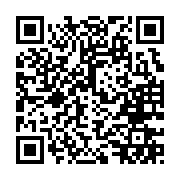
※如何加入好友?
方法(一) 開啟LINE主選單>加入好友>行動條碼 掃描左圖即可加入好友
方法(二) 點擊左方 Add Friends按鈕 即可加入好友
方法(三) 搜尋LINE ID:「@tya3953z」
有任何投影機、投影布幕或其他產品相關需求都歡迎透過LINE詢問。
我們會不定期分享產品相關訊息或優惠活動資訊,歡迎您將晟弘科技加為好友,隨時掌握我們的最新動態! : )

